Kako snimiti zvuk u aplikaciji Facebook Messenger na radnoj površini
Ako ste redoviti korisnik Facebook Messengera(Facebook Messenger) , onda bi trebalo biti očito da on dolazi s nekoliko cool značajki. Ljudi imaju mogućnost slanja novca, slika, GIF-ova(GIFs) i datoteka, ali dugo je vrijeme slanje zvuka putem Messengera(Messenger) bilo zamorno.
Kako snimiti zvuk u Facebook Messengeru(Facebook Messenger)
Kako bi poslali audio, korisnici su morali snimiti u drugoj aplikaciji, a zatim ga prenijeti putem Facebook Messengera(Facebook Messenger) . Međutim, ovo nije idealan način rada u modernom svijetu, pa smo sretni što su programeri konačno odlučili napraviti neke promjene.
Kako trenutno stoji, moguće je snimiti zvuk izravno iz aplikacije Messenger(Messenger app) , a zatim ga poslati bilo kome. Nismo(Were) bili sigurni kako je Facebooku(Facebook) trebalo toliko vremena da implementira ovu značajku, ali hej, sada je ovdje tako da se više ne treba žaliti.
Prije nego krenemo naprijed, samo imajte na umu da ćemo govoriti o desktop verziji Facebook Messengera(Facebook Messenger) koja se nalazi u web pregledniku. Razgovarat ćemo o aplikaciji u Microsoft Storeu(Microsoft Store) .
- Snimite zvuk u web pregledniku putem Facebook Messengera(Facebook Messenger)
- Pošaljite unaprijed snimljenu poruku putem Facebook Messengera(Facebook Messenger)
- Trebate li snimati zvuk pomoću Facebook Messengera(Facebook Messenger) ?
Razgovarajmo o tome detaljnije radi vašeg razumijevanja.
1] Snimite(Record) zvuk u web pregledniku putem Facebook Messengera(Facebook Messenger)
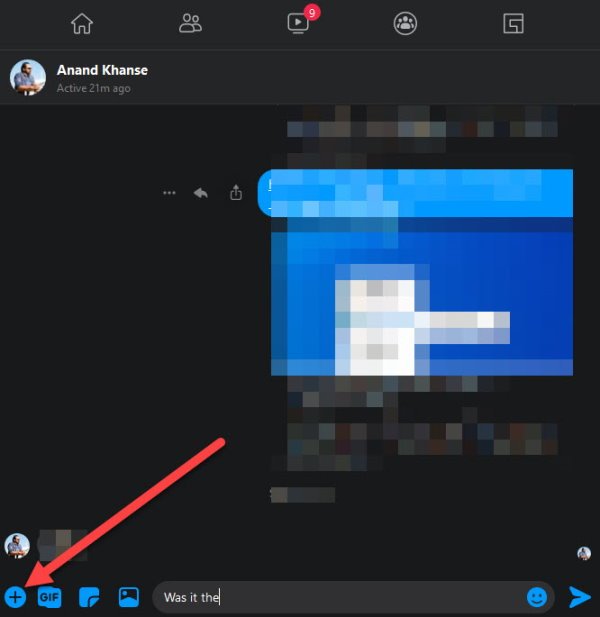
Prva stvar koju korisnici moraju učiniti je otvoriti Facebook , a zatim ići na odjeljak Messenger . Odatle pronađite drugu stranu, a zatim kliknite na plavu ikonu plus na dnu stranice. Ovo bi sada trebalo otkriti dodatne mogućnosti.
Iz ovog odjeljka korisnik će imati mogućnost snimanja i slanja zvuka, slanja slika, GIF-ova(GIFs) ili pokretanja igre.
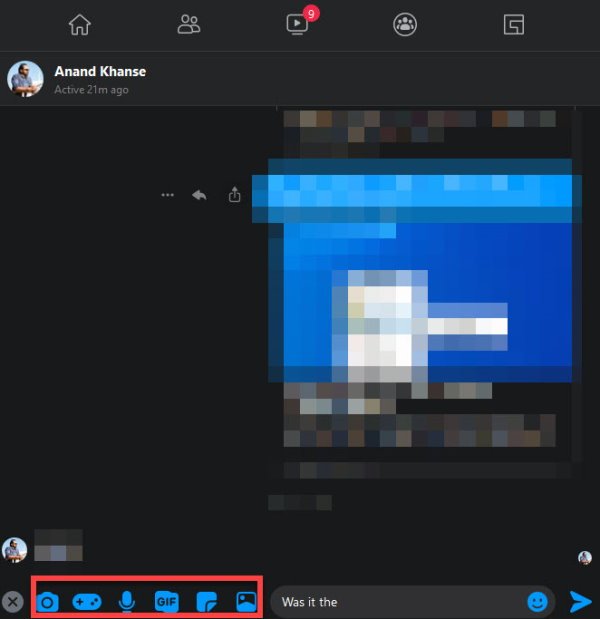
Sada ćete htjeti odabrati ikonu mikrofona, a zatim pritisnuti crveni gumb na kojem piše Snimi kada budete spremni za snimanje poruke.
Kada želite otkazati ili završiti snimanje svog sadržaja, kliknite na isti crveni gumb.
2] Pošaljite(Send) unaprijed snimljenu poruku putem Facebook Messengera(Facebook Messenger)
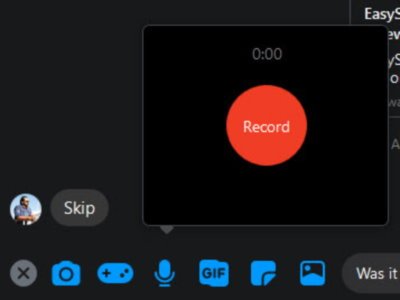
U redu, kao što smo vidjeli iz gore navedenog, razgovarali smo o tome kako snimiti audio poruke iz Facebook Messengera(Facebook Messenger) u web pregledniku, ali ova opcija je drugačija. Rasprava se ovoga puta odnosi na slanje audio poruka koje su već snimljene i spremljene na vaše računalo, ali ne putem Messengera(Messenger) .
Za slanje unaprijed snimljene audio poruke još jednom kliknite na plavu ikonu plus, a zatim odaberite Datoteke(Files) . Sada ćete htjeti potražiti audio datoteku i dodati je u Messenger . Na kraju(Finally) pritisnite tipku Enter da biste je prenijeli osobi s druge strane.
3] Trebate(Should) li snimati zvuk pomoću Facebook Messengera(Facebook Messenger) ?
Facebook je najbolja društvena mreža na planeti, ali to ne znači da je savršeno iskustvo. Vidite, platforma je poznata po svojim problemima s privatnošću, a to je postalo očito kada je u pitanju zvuk još 2019. godine.
Tvrtka je izašla i potvrdila da je tim izvođača prepisivao audio poruke bez znanja korisnika. Osnovna ideja je da algoritam provjerava zvuk za bilo što neobično. Ovo nije isto kao da čovjek sluša vaš audio, ali u isto vrijeme, ne možemo sa sigurnošću reći je li Facebook već sudjelovao u takvim praksama.
Iskreno, preporučili bismo korištenje drugih platformi za slanje audio poruka i datoteka, ali ako imate malo mogućnosti, onda iskoristite ono što Facebook Messenger nudi.
Related posts
Najbolje besplatne aplikacije Facebook Messenger za Windows PC
Kako video chatati s 50 ljudi koristeći Facebook Messenger
Aplikacija Facebook Messenger za PC omogućuje vam grupne pozive i razgovore
Kako formatirati tekst u Facebook Messengeru i WhatsAppu
3 načina da se odjavite s Facebook Messengera
Kako koristiti arhivirane poruke u Facebook Messengeru
4 načina da Facebook Messenger učinite samostalnom aplikacijom
Kako isključiti političke oglase na Facebooku i Instagramu
Kako pretvoriti Facebook profil u stranicu
Kako napustiti grupni chat u Facebook Messengeru
Kako se deblokirati na Facebook Messengeru
Kako oporaviti Facebook račun uz pomoć prijatelja i obitelji
Facebook Messenger sobe i ograničenje grupe
Kako vratiti izbrisane fotografije s Facebook Messengera
Kako prodati artikle na Facebook Marketplaceu
Kako se odjaviti s Facebook Messengera na iOS-u i Androidu
Kako blokirati nekoga na Facebook Messengeru
Kako uključiti Dark Mode u novom Facebook dizajnu
Najbolja Facebook proširenja za Chrome i Firefox
Popravite grešku na čekanju mreže Facebook Messenger
